Расширение тома
Создав простой том, можно впоследствии увеличить занимаемое им дисковое пространство, если на диске еще есть свободное место. Том можно легко расширить, не рискуя потерять хранящиеся на нем данные, даже без перезагрузки компьютера. Например, на Рисунке 10-9 изображен простой том F. Являясь частью диска Disk 1, он занимает 1 Гб дискового пространства. На первом диске доступно в виде нераспределенного места еще 3.06 Гб. При помощи оснастки Управление дисками (Disk Management) можно легко расширить том F до 2 Гб.
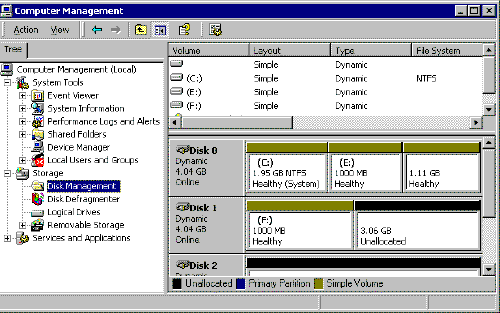
Рисунок 10-9 – Том можно расширить
Для расширения тома откройте оснастку Управление дисками (Disk Management), выделите желаемый том, в меню действие Действие (Action) перейдите в пункт Все задачи (All Tasks)и выберите команду Расширить том (Extend Volume). Откроется мастер расширения томов (Extend Volume wizard), в котором нужно будет выполнить следующие действия.
- В первом диалоговом окне мастера нажмите кнопку Далее (Next).
- В окне Выбор дисков (Select Disks) убедитесь, что Вы работаете с нужным диском, и в поле Размер (Size)введите желаемое число (в мегабайтах), на которое Вы хотите расширить том. Затем нажмите кнопку Далее (Next)для перехода к последнему окну мастера.
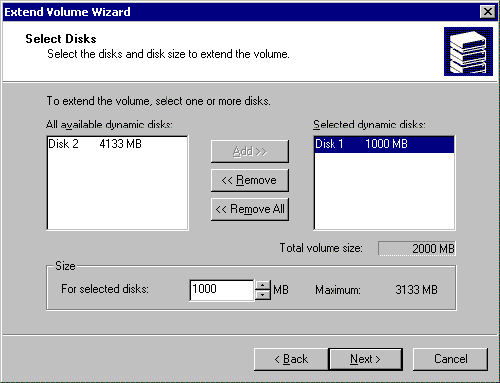
Рисунок 10-10 – Укажите размер расширения и нажмите кнопку Далее - Нажмите кнопку Готово (Finish) для завершения работы мастера. Расширенный том сохраняет свою букву диска, что видно на Рисунке 10-11.
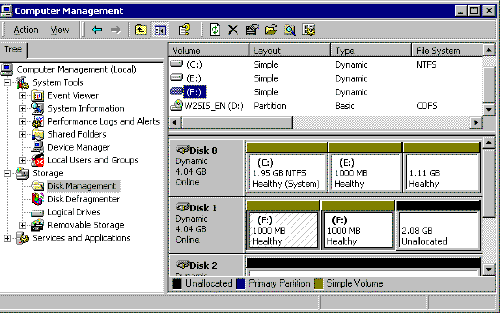
Рисунок 10-11 – Расширенный том отображается в оснастке Управление дисками
